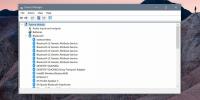Obvozite filter Windows 8 SmartScreen za zagon aplikacij tretjih oseb za namizje
Med novimi funkcijami operacijskega sistema Windows 8 je precej razvpit filter SmartScreen. Sam filter ni nič novega, saj so uporabniki Internet Explorerja že poznali omenjeni zaščitni ukrep implementiran v Microsoftovem spletnem brskalniku za zagotavljanje varnostnih ukrepov pred lažnimi spletnimi mesti in zlonamernimi prenosi. Microsoft je z operacijskim sistemom Windows 8 enak varnostni koncept predstavil tudi drugim programom (aplikacijam, naloženim iz internet) in privzeto vedenje SmartScreen ne omogoča, da se številne aplikacije zaženejo, ko so preneseno. Obstaja pa enostavna metoda, ki jo lahko spremenite, in vse o njej lahko izveste tik ob skoku.
SmartScreen Filter je privzeto omogočen, in čeprav je zaščitni ukrep uporaben, bo resno oviral povprečnega, priložnostnega uporabnika. Zajeli smo vodnik naprej kako v celoti onemogočiti filtervendar za bolj previdno preprečitev delovanja filtra ne bi bilo videti najbolj idealna rešitev. Mogoče so morda časi, ko želite zagnati aplikacijo, ne da bi onemogočili SmartScreen. Za takšen primer bi bil idealen začasni obvod filtra.
To naredite tako, da naložite in namestite katero koli aplikacijo iz interneta. Ko ga boste poskusili izvršiti, vas bo to sporočilo najverjetneje blokiralo.

Preprosto kliknite gumb Več informacij in nov gumb, Vseeno teči, bodo dodani ob strani v redu. Ugodite to in to je to - Filter SmartScreen za ta zagon aplikacije ne bo več problem.

To smo preizkusili s MetroTwit Namizni program na predvajalniku Windows 8 Consumer Preview je deloval zelo dobro. Po mojem mnenju to ni najboljša rešitev, zato boste morda celo zelo onemogočili filter, če ste prepričani v druge varnostne ukrepe sistema.
Iskanje
Zadnje Objave
Povečajte ali zmanjšajte pomnilnik predpomnilnika trdega diska s programom CacheBooster
Ko dobite počasno delovanje med zagonom aplikacije, je to lahko pos...
Kako znova zagnati gonilnik v sistemu Windows 10
Ko se vaš osebni računalnik Windows sproži, ga znova zaženite, kada...
Spremljajte mapo ali vozite za spremembe v realnem času, tudi po omrežjih
Če je eden od vaših pogonov (ali določena mapa) v skupni rabi prek ...